|
|
Windows 11でクイック設定にバッテリアイコンが表示されない場合の対処方法 | ||
Windows 11でクイック設定にバッテリアイコンが表示されない場合の対処方法 |
|
Q&A番号:024661 更新日:2024/08/22 |
 | Windows 11で、クイック設定にバッテリアイコンが表示されない場合の対処方法について教えてください。 |
 | バッテリの電源アイコンが表示されない場合は、アイコンの表示設定やパソコンの状態など、さまざまな原因が考えられます。以下の対処方法を順に行って、問題が解決するか確認してください。 |
はじめに
クイック設定にバッテリの電源アイコン「 」(以下、バッテリアイコン)が表示されない場合、アイコンの表示設定が無効になっていたり、パソコンに問題が発生したりするなど、さまざまな原因が考えられます。
」(以下、バッテリアイコン)が表示されない場合、アイコンの表示設定が無効になっていたり、パソコンに問題が発生したりするなど、さまざまな原因が考えられます。
バッテリアイコンの表示設定が有効の状態でアイコンが表示されない場合は、ここで案内する対処方法を行うことで、問題が解決する可能性があります。
バッテリアイコン(一例)
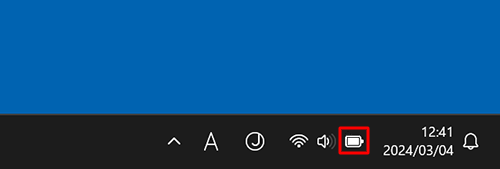
※ デスクトップパソコンはバッテリが搭載されていないため、バッテリアイコンは表示されません。
※ Windows 11のアップデート状況によって、画面や操作手順、機能などが異なる場合があります。
※ お探しの情報ではない場合は、Q&A検索から他のQ&Aもお探しください。
 Q&A検索 - トップページ
Q&A検索 - トップページ
 パソコン用語集
パソコン用語集
対処方法
Windows 11でクイック設定にバッテリアイコンが表示されない場合は、以下の対処方法を行ってください。
1. アカウントをサインアウトする
パソコンから一度サインアウトして、再度サインインすることで問題が解決する場合があります。
パソコンからサインアウトする方法については、以下の情報を参照してください。
 Windows 11でパソコンからサインアウトする方法
Windows 11でパソコンからサインアウトする方法
2. 高速スタートアップを無効にして再起動する
Windows 11では、前回シャットダウン時のメモリや周辺機器などの情報を一時的に保存する、高速スタートアップが有効になっています。
この保存された情報を読み込むことでパソコンの起動は速くなりますが、Windows自体に問題が発生していたり、周辺機器の接続や設定の変更を行ったりすると、パソコンが正常に動作しなくなる場合があります。
高速スタートアップを無効にしてパソコンを再起動し、現象が改善されるか確認してください。
高速スタートアップを無効にする方法については、以下の情報を確認してください。
 Windows 11で高速スタートアップを無効にする方法
Windows 11で高速スタートアップを無効にする方法
3. トラブルシューティングを行う
Windows 11には、一般的なパソコンの問題やトラブルを自動的に解決する、トラブルシューティングという機能があります。
トラブルシューティング機能を実行して、現象が改善するか確認してください。
トラブルシューティング機能を実行する方法については、以下の情報を参照してください。
 Windows 11でトラブルシューティングを実行する方法
Windows 11でトラブルシューティングを実行する方法
4. 最新のドライバーをインストールする
デバイスのドライバーを最新の状態にすることで、正常に接続できる場合があります。
ドライバーを最新バージョンに更新する方法については、以下の情報を参照してください。
 Windows 11でデバイスドライバーを最新バージョンに更新する方法
Windows 11でデバイスドライバーを最新バージョンに更新する方法
また、デバイスのドライバーにエラーが表示されている場合、ドライバーを再インストールして現象が改善されるか確認します。
以下の情報を参照し、ドライバーを削除したあとに再インストールを行ってください。
 Windows 11でドライバーを削除する方法
Windows 11でドライバーを削除する方法
5. パソコンを最新の状態に更新する
Windows Updateを行い、更新プログラムをインストールしてパソコンを最新の状態にすることで、問題が解決する場合があります。
Windows Updateを行う方法については、以下の情報を参照してください。
 Windows 11のWindows Updateを手動で行う方法
Windows 11のWindows Updateを手動で行う方法
6. システムの復元を行う
正常に動作していたときの状態に戻すことで、問題が解決する可能性があります。
※ システムの復元を行うには、正常に動作していた時点の復元ポイントが作成されている必要があります。
システムの復元を行うについては、以下の情報を参照してください。
 Windows 11でシステムの復元を使用してパソコンを以前の状態に戻す方法
Windows 11でシステムの復元を使用してパソコンを以前の状態に戻す方法
7. 再セットアップを行う
上記の対処方法を行ってもバッテリアイコンが表示されない場合、パソコンの再セットアップを行うことで問題が解決することがあります。
※ 再セットアップを行うと、パソコンが購入時の状態に戻るため、保存しているデータや設定は削除されます。
パソコンの再セットアップを行うについては、以下の情報を参照してください。
 再セットアップの概要(Windows 11)
再セットアップの概要(Windows 11)
このQ&Aに出てきた用語
Q&Aをご利用いただきありがとうございます
この情報はお役に立ちましたか?
お探しの情報ではなかった場合は、Q&A検索から他のQ&Aもお探しください。
 Q&A検索 - トップページ
Q&A検索 - トップページ
また、今後の改善のためアンケートにご協力をお願いします。
ご意見・ご要望等ございましたら、アンケート回答後のフォームにもご記入ください。
今後のコンテンツ改善に活用させていただきます。
|
|
|











